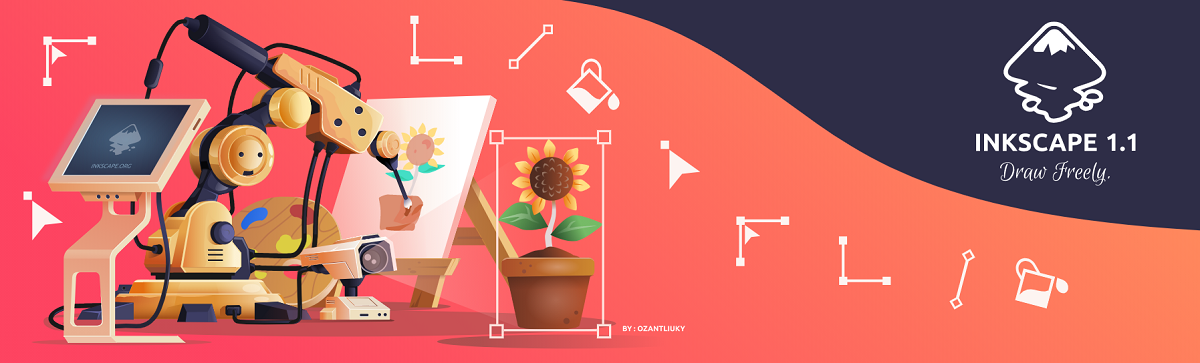
După un an de dezvoltare a fost anunțată lansarea noii versiuni din editorul gratuit de grafică vectorială Inkscape 1.1. În această nouă versiune adăugat ecran de pornire pentru lansarea aplicației, Oferă setări de bază, cum ar fi dimensiunea documentului, culoarea pânzei, tema skin-ului, setul de taste rapide și modul de culoare, precum și o listă de fișiere deschise recent și șabloane pentru crearea de documente noi.
Sistemul de andocare a dialogului a fost rescris, care vă permite acum să plasați bare de instrumente nu numai în partea dreaptă, ci și în partea stângă a spațiului de lucru, precum și să aranjați mai multe panouri într-un bloc cu comutare utilizând file și dezactivați panourile plutitoare. Aspectul și dimensiunea panoului sunt acum păstrate între sesiuni.
A fost implementată o casetă de dialog pentru a introduce comenzi (paleta de comenzi) care apare când apăsați „?” si tu permite utilizatorului să caute și să apeleze diverse funcții fără a accesa meniul și fără a apăsa tastele rapide. Când căutați, este posibil să definiți comenzi nu numai prin tastele în limba engleză, ci și prin elementele de descriere, luând în considerare localizarea. Folosind paleta de comenzi, puteți efectua acțiuni legate de editarea, rotirea, eliminarea modificărilor, importul de date și deschiderea fișierelor, ținând cont de istoricul de lucru cu documente.
Instrumentul de caligrafie are acum capacitatea de a specifica unități de lățime cu o precizie de trei zecimale (de exemplu, 0,005).
În fereastra de dialog pentru a exporta în format PNG, a fost eliminată necesitatea unui clic suplimentar pe butonul „Export” (trebuie doar să faceți clic pe „Salvați”). La export, este posibil să salvați în formate raster JPG, TIFF, PNG (optimizat) și WebP direct alegând extensia de fișier adecvată atunci când salvați.
Dintre celelalte schimbări care se deosebesc de această nouă versiune:
- S-a adăugat interfață pentru a căuta setările după skin.
- A fost implementat modul de vizualizare Suprapunere contur, în care contururile și desenul sunt afișate în același timp.
- Opțiunea „Scară” a fost adăugată instrumentelor Creion și Creion pentru a defini numeric cu precizie lățimea unei forme create cu opțiunea „Formă”.
- A fost adăugat un nou mod de selecție, care vă permite să selectați toate obiectele, a căror margine nu este numai în interior, ci și intersectează zona de selecție specificată.
- A fost adăugat un nou segment de efect LPE (Live Path Effect), care vă permite să împărțiți un obiect în două sau mai multe părți fără a distruge vizualizarea originală. Puteți schimba stilul fiecărei părți, deoarece fiecare parte este de fapt tratată ca un obiect separat.
- Lipirea obiectelor din clipboard pe pânză se efectuează acum în mod implicit asupra obiectului selectat în prezent.
- S-a adăugat un set personalizat de cursori de mouse pe baza utilizării formatului SVG și adaptat pentru afișajele HiDPI. Când importați fișiere SVG din CorelDraw, straturile sunt acceptate.
A fost adăugat suport experimental pentru Managerul de suplimente, cu care puteți instala extensii suplimentare și actualiza cele existente.
În cele din urmă, dacă sunteți interesat să aflați mai multe despre asta despre noua versiune a Inkscape 1.0.2 puteți verifica detaliile În următorul link.
Cum se instalează Inkscape 1.1 pe Ubuntu și derivate?
În cele din urmă, pentru cei care sunt interesați să poată instala această nouă versiune în Ubuntu și alte sisteme derivate din Ubuntu, aceștia ar trebui să deschidă un terminal în sistem, acest lucru se poate face cu combinația de taste „Ctrl + Alt + T”.
Și în ea vom tasta următoarea comandă cu care vom adăuga depozitul de aplicații:
sudo add-apt-repository ppa:inkscape.dev/stable sudo apt-get update
A făcut acest lucru pentru a instala inkscape, trebuie doar să tastăm comanda:
sudo apt-get install inkscape
O altă metodă de instalare este cu ajutorul pachete flatpak iar singura cerință este să aveți suportul adăugat la sistem.
Într-un terminal trebuie doar să tastați următoarea comandă:
flatpak install flathub org.inkscape.Inkscape
În cele din urmă, o altă metodă oferită direct de dezvoltatorii Inkscape este folosind fișierul AppImage pe care îl puteți descărca direct de pe site-ul web al aplicației. În cazul acestei versiuni, puteți deschide un terminal și în acesta puteți descărca imaginea acestei ultime versiuni tastând următoarea comandă:
wget https://inkscape.org/gallery/item/26933/Inkscape-c4e8f9e-x86_64.AppImage
Efectuat descărcarea, acum trebuie doar să acordați permisiuni fișierului cu următoarea comandă:
sudo chmod +x Inkscape-c4e8f9e-x86_64.AppImage
Și gata, puteți rula imaginea aplicației aplicației făcând dublu clic pe ea sau de la terminal cu comanda:
./Inkscape-c4e8f9e-x86_64.AppImage
Actualizarea la Inkscape versiunea 1.1 a fost foarte instabilă, se închide când vreau să import o imagine bitmap. Corectați acest lucru în curând sau va trebui să schimb programele de desen.